
Transferir um arquivo via Wi-fi do computador para o telefone é uma tarefa simples. Porém, o Pushbullet é um aplicativo que simplifica ainda mais esse processo. Portanto, a seguir vamos te ensinar como transferir ou transferir arquivos do PC para o celular com o Pushbullet. Em seguida, iremos informá-lo sobre outras funções deste aplicativo.
O que é Pushbullet?
É um aplicativo que permite interconectar vários dispositivos conectados à mesma rede Wi-fi. Quando viu sua estreia na loja de aplicativos do Google em 2013, teve um grande impacto sobre os usuários.
Tornou muito mais fácil compartilhar arquivos de um PC para um celular e vice-versa, e ainda hoje mantém uma participação de mercado estável. Ao longo dos anos, os desenvolvedores implementaram novos recursos que forneceram um maior controle do celular a partir do PC. Este aplicativo é particularmente útil se você não conseguiu resolver quando seu PC não reconhece seu celular ao conectá-lo via USB.
Como transferir ou transferir arquivos do PC para o celular com o Pushbullet
Há alguns anos, o Pushbullet simplificou a maneira como controlamos nosso celular a partir de um PC. Para tornar as coisas ainda mais fáceis, seus desenvolvedores criaram outro aplicativo com o único propósito de transferir facilmente arquivos de um PC para um celular, e também para realizar a ação oposta e transferir arquivos do celular para o PC.
Aqui, mostramos como fazê-lo, mas primeiro queremos deixar claro que para que o processo funcione, tanto o PC quanto o telefone devem ser conectado à mesma rede Wi-fi. Não funcionará se o celular estiver conectado à Internet por dados.
Transfira arquivos do PC para o celular usando o Portal
Faça o seguinte:
- Baixe o aplicativo Portal no seu celular. Está disponível para Android e iOS.
- Faça login com sua conta do Google e aceite as permissões solicitadas pelo aplicativo.
- No PC, entre no portal Pushbullet com seu navegador favorito.
- No seu celular, clique em «Detectar».
- Leia o código QR que aparece no navegador para sincronizar os dois dispositivos.
- Arraste os arquivos que deseja compartilhar com seu celular para a janela do navegador.
- Quando o download estiver concluído, feche o aplicativo da web clicando em “Desconectar”.
A fim de ver fotos ou vídeos no seu celular, basta abrir o aplicativo da galeria. Se você transferiu documentos, pode acessá-los facilmente na interface do aplicativo. Você também pode encontrá-los verificando a pasta “Portal” no gerenciador de pastas do seu dispositivo.
O portal foi projetado especificamente para compartilhar arquivos do PC para o celular. Se você deseja realizar o processo reverso, você deve baixar o aplicativo Pushbullet no celular e no PC e fazer login com sua conta do Google em ambos os dispositivos. Depois que os dispositivos são sincronizados, você pode transfira arquivos do seu celular para o seu PC facilmente. Agora, essa é apenas uma das muitas outras tarefas que você pode executar com este aplicativo.
Aproveite ao máximo o Pushbullet
Se você já baixou o Pushbullet, a seguir explicaremos algumas ações interessantes que você pode realizar com esta ferramenta poderosa. Claro, a partir de agora vamos dizer que alguns desses recursos estão disponíveis apenas na versão premium do aplicativo.
Gerenciar notificações móveis em seu PC
Ao conceder as respectivas permissões ao aplicativo em seu celular, você poderá ver notificações de outros aplicativos em seu computador. Eles aparecerão como uma janela pop-up, semelhante às notificações do Google Chrome. Esta função é ideal para ter um melhor controle sobre o que acontece no seu celular enquanto você não o usa.
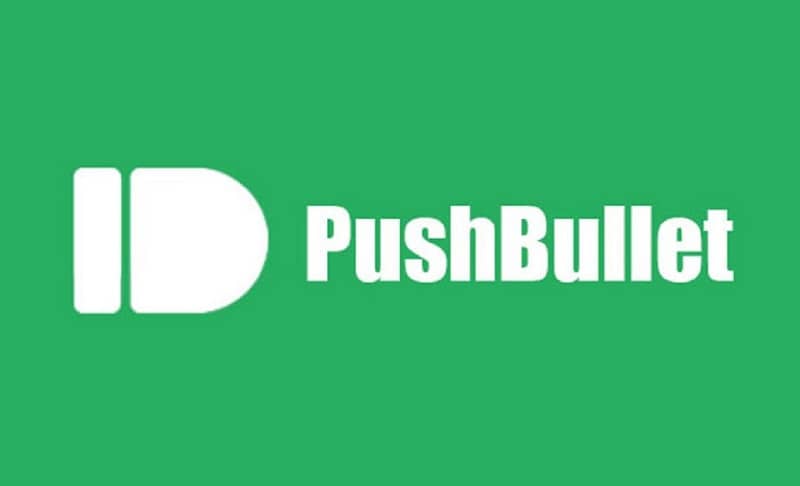
Outra vantagem deste aplicativo é que ele permite colocar lembretes na tela de bloqueio do seu celular, para que você não perca nenhum detalhe e tenha um dia produtivo.
Responder a mensagens via PC
Pushbullet não só permite que você leia as mensagens em seu PC; nele você também pode respondê-los sem ter que ir ao seu celular. Atualmente, o Pushbullet permite que você faça isso para mensagens SMS e para aplicativos de mensagens instantâneas, como WhatsApp, Telegram, Line e outros.
Você também pode ter acesso ao tópico completo da conversa. Dessa forma, você pode responder levando em consideração seu contexto.